●インストール
- はじめに自社製品の「超速シリーズ/早録MP3/温存マシン環境/MAILMAXシリーズ/凄速メールパワー」がコンピューターにインストールされていましたら、いったんアンインストールしてからコンピューターを再起動してください。アンインストールの手順については、各製品のユーザーズマニュアルをご覧下さい。
- フォルダ内の「uninst101」(uninst101.exeと表示される場合もあります)をダブルクリックします。
- 図1のインストール作業を開始するダイアログが表示されたら「次へ」を押します。またその際にバッググランドに「コマンド
プロンプト」画面も表示されます。
【図1】
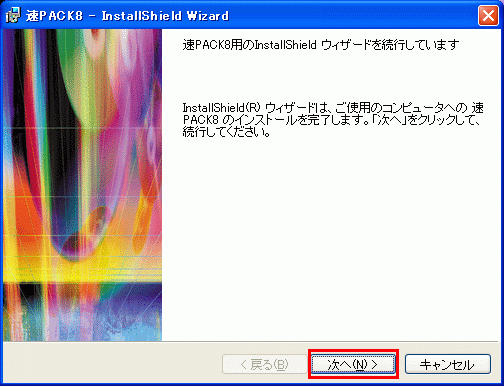
- Windowsのアンインストーラーを使用してのアンインストール作業が実行されます。終了すると図2のアンインストール作業を完了するダイアログが表示されますので、「完了」ボタンを押します。
【図2】
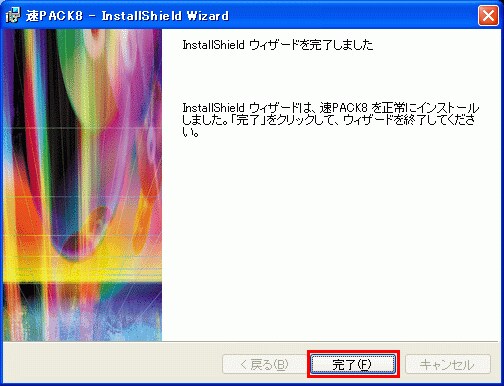
- すると図3のコンピューターを再起動するように促すダイアログが表示されますが「いいえ」を押します。
※ここで「はい」を誤って押した場合はコンピューター再起動後、再度「uninst101」をダブルクリックして下さい。(6)の工程からアンインストール作業が再開されます。
【図3】

- ※Windows98、Meをご利用の方のみご覧下さい。Windows2000、XPをご利用の方は、次の工程にお進み下さい。
「コマンド プロンプト」画面だけが表示されます。プロンプト画面には「何かキーを押してください」とのメッセージが表示されているので、何かキーを押します。
- 図4のような「Windows インストーラ」のダイアログが数回表示されますので、すべて「OK」ボタンを押して下さい。またWindows98、Meをご利用の方は「OK」ボタンを押すたびに(6)の工程を繰り返し行って頂きます。するとアンインストーラーが速8シリーズを検知し、強制アンインストールによるアンインストールが始まります。
【図4】
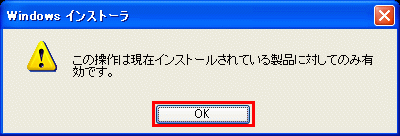
- 強制アンインストールが終了すると図5のダイアログが表示されます。またバックグランドの「コマンド
プロンプト」画面に「アンインストールが完了しました。」と表示されます。
「OK」ボタンを押してコンピューターを再起動をします。
【図5】

- 先ほど自社製品の「超速シリーズ/早録MP3/温存マシン環境/MAILMAXシリーズ/凄速メールパワー」をアンインストールした方は再インストールしてください。インストール手順については、各製品のユーザーズマニュアルをご覧ください。
- 以上でアンインストールは完了です。速8シリーズ(携速8、驚速8、凄速8、速Pack8)をインストールしてご使用下さい。
|